Vill du piffa upp videotexten? Prova Clipchamps animerade textalternativ.
Du kan enkelt lägga till roliga textanimeringar med bara några få klick.
Här visar vi hur du gör. Följ vår steg-för-steg-guide nedan.
Steg 1. Tryck på +-knappen bredvid tidslinjen.
I redigeringsappen trycker du på knappen + längst ned till vänster på skärmen. När du har tryckt på knappen + visas redigeringsalternativ ovanför tidslinjen.
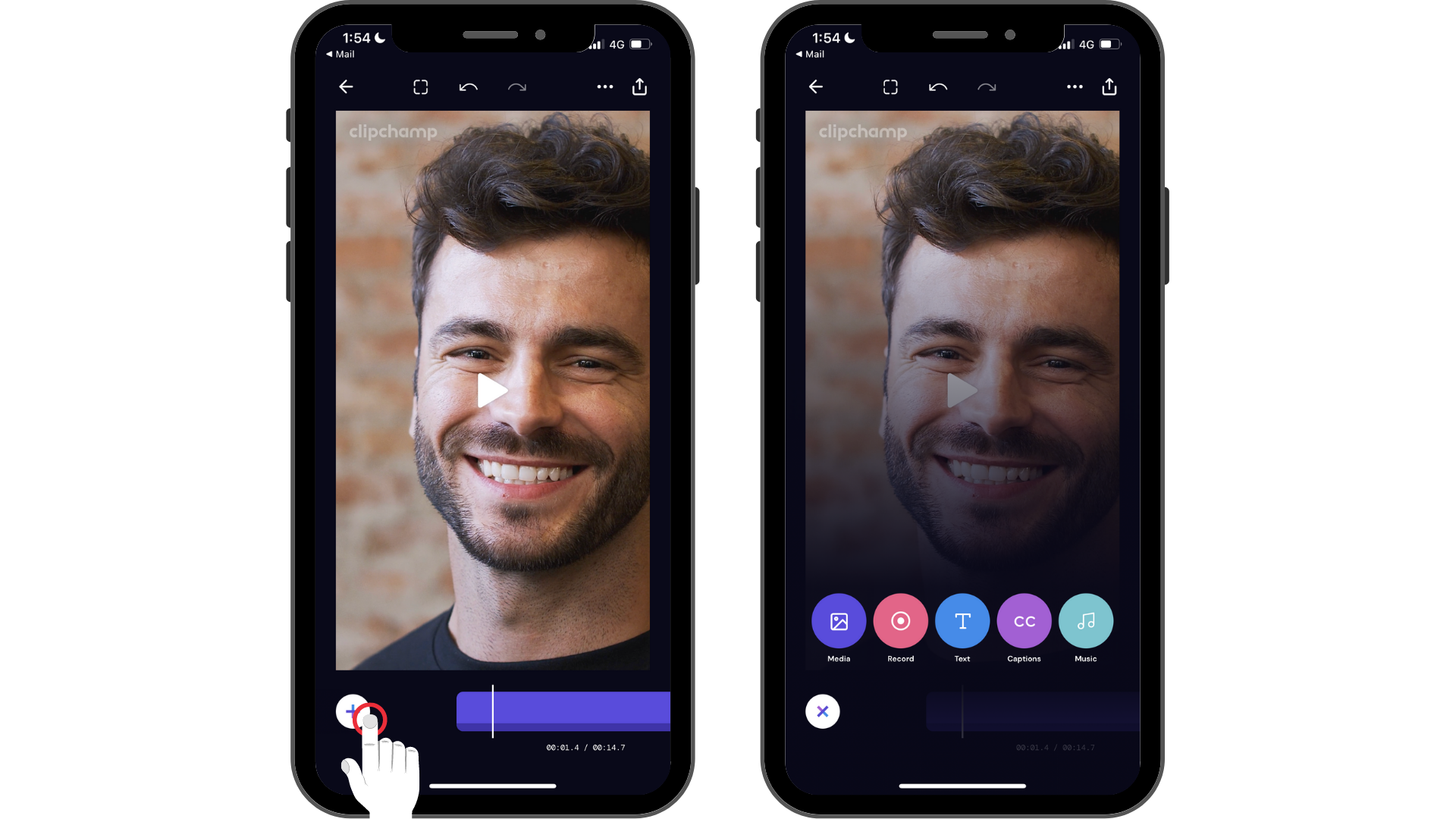
Steg 2. Tryck på alternativet Text och anpassa sedan texten.
Först måste du skapa en beskrivning. Tryck på alternativet Text för att starta tangentbordet. Skriv det ord eller den mening du vill lägga till i videon. Tryck på Retur på tangentbordet när du har skrivit klart.
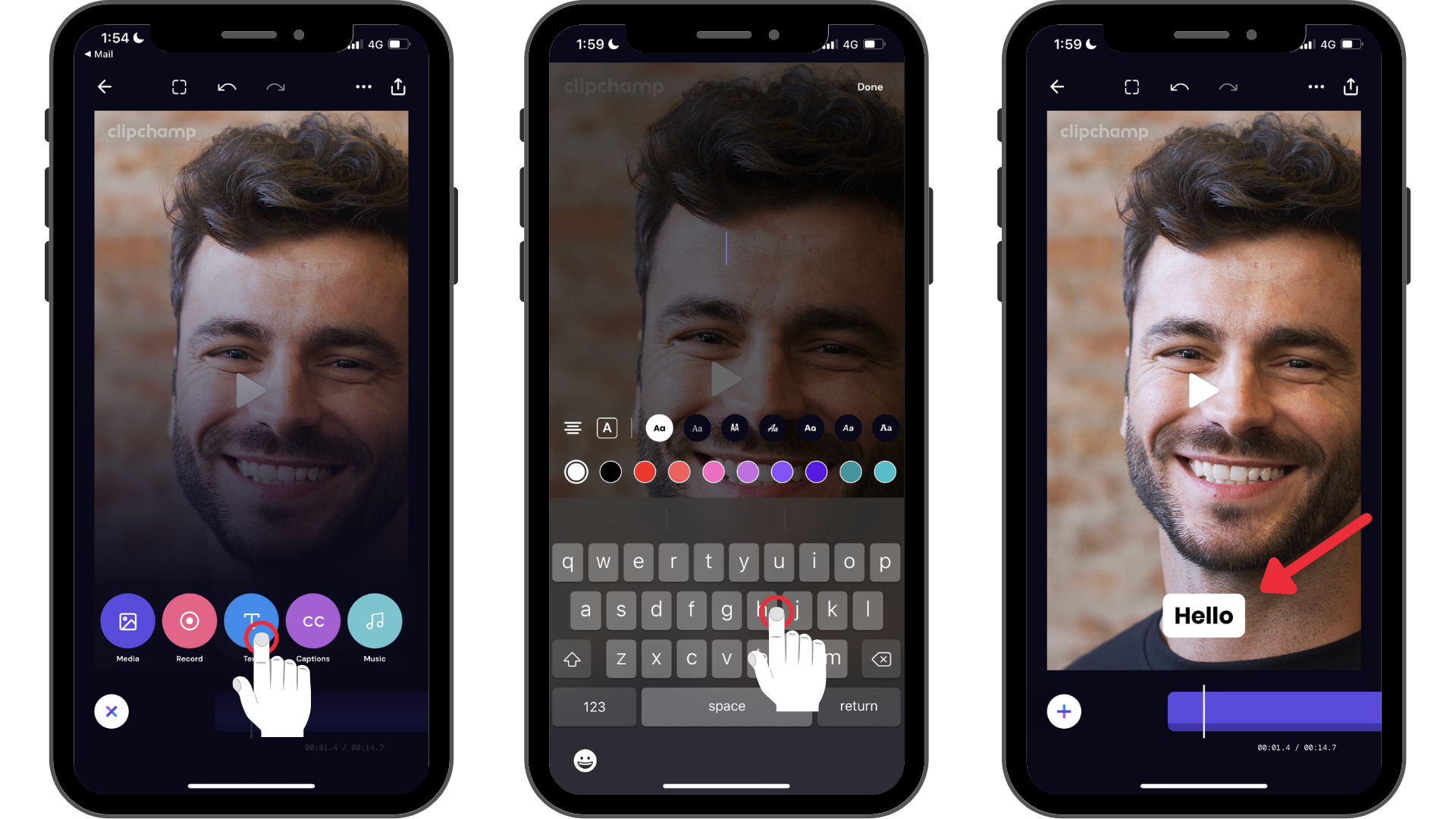
Steg 3. Tryck på texten för att starta redigeringsalternativen och tryck sedan på det sista studsande bollalternativet för att starta textanimeringar.
När du har tryckt på det fjärde redigeringsalternativet (hoppbollsikonen) visas animerade textalternativ längst ned på skärmen. Rulla åt vänster och höger för att visa animerade textalternativ. Du kan välja animerade textalternativ, till exempel tona in, skala upp, skala ned och dra uppåt.
Tryck på det animerade textalternativ som passar bäst för din video. Tryck på Klar när du är redo att återgå till tidslinjen.
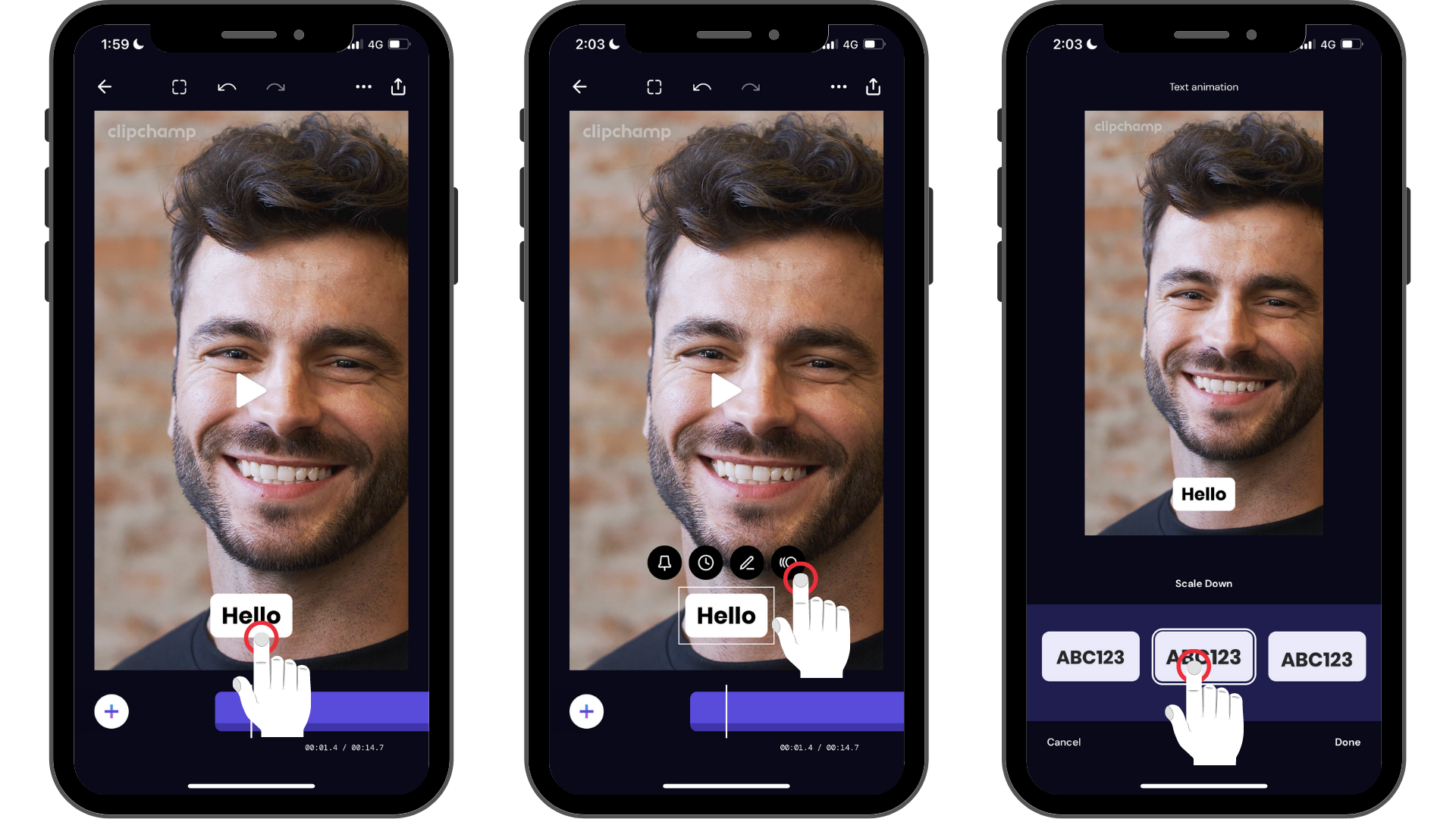
Texten i videon är nu animerad med en rörelse. Om du vill kan du lägga till en animering i alla textrutor i videon.
Prova vår iOS-app.
Ladda ned den kostnadsfria Clipchamp-appen för iOS för att komma igång.










